手机怎么调整照片像素 怎样在手机上调整图片像素大小
更新时间:2024-08-08 10:02:02作者:relsound
在手机上调整照片像素大小是一件非常常见的事情,尤其在我们需要将照片上传至社交媒体或发送给朋友时,调整照片像素大小可以让照片的清晰度更高,同时也可以减小照片的文件大小,方便传输和保存。手机上如何调整照片的像素呢?接下来我们就来了解一下手机调整照片像素的方法。
具体方法:
1.如下图,图片原像素为:2160*1920 2.19MB。
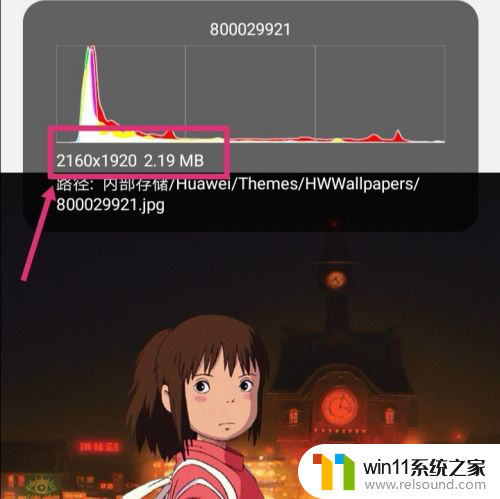
2.返回手机,进入手机设置,点搜索。
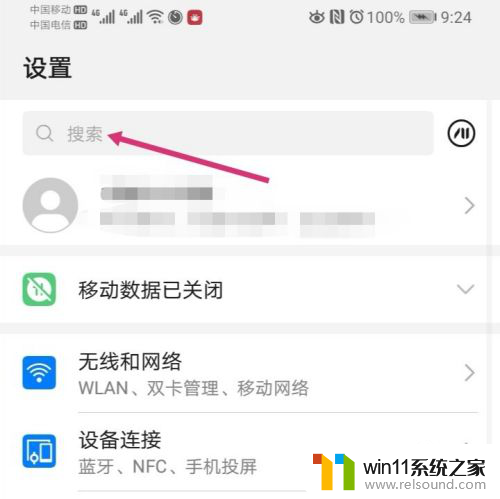
3.搜索智能分辨率,然后再点击智能分辨率。
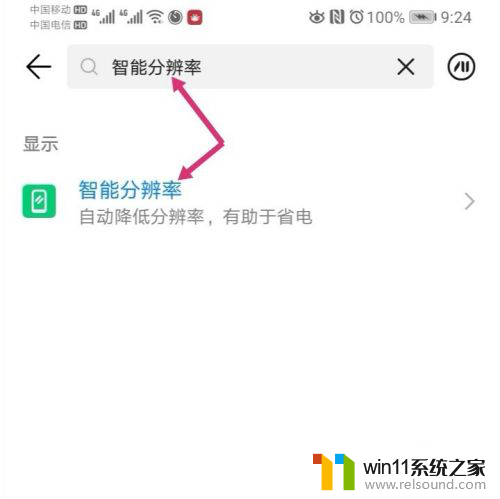
4.进入智能分辨率,把智能分辨率关闭,同时,勾选较低的像素。
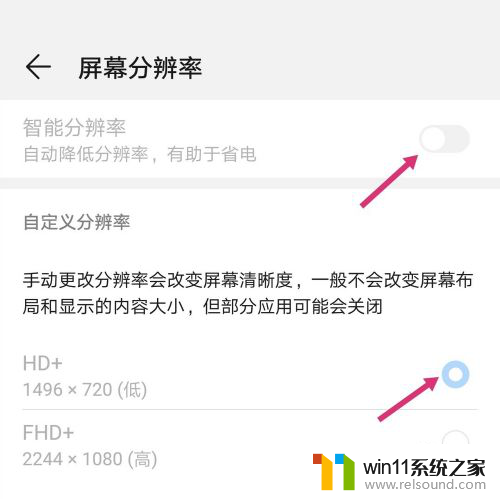
5.关闭智能分辨率后,使用手机截取原图。
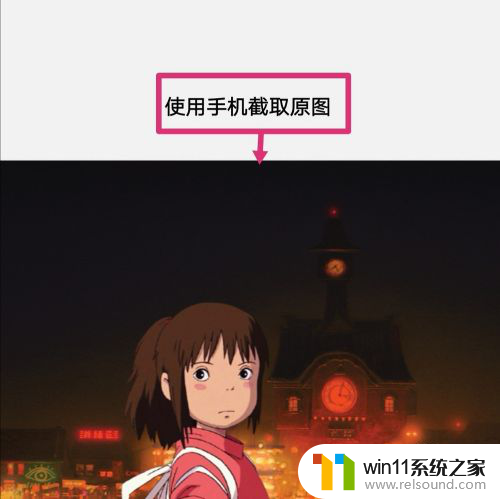
6.之后点击编辑。
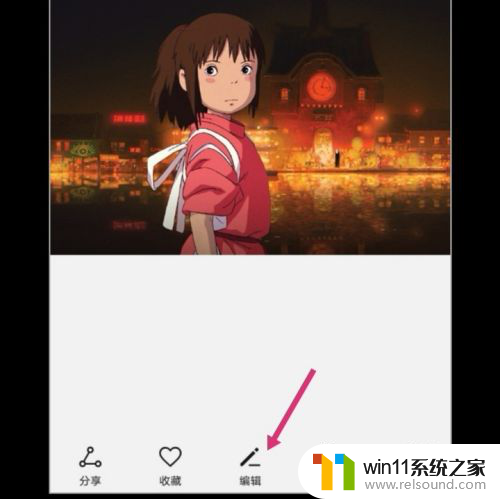
7.进入编辑,拉动图片的四个框。调整到原图大小,然后保存图片。
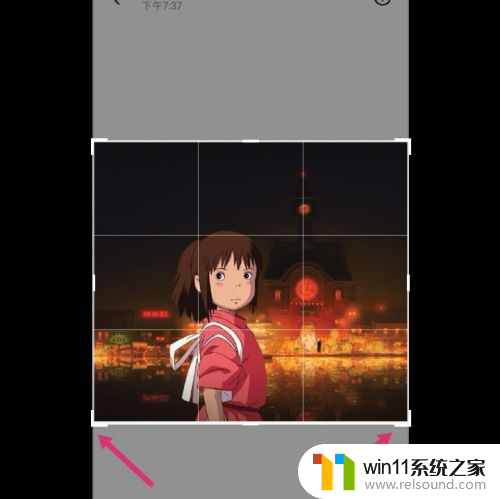
8.调整好的图片,像素就更改成如下大小了:575*516 82.31 KB。
如果要把像素变大一点,选择较高的分辨率。然后调整图片即可。
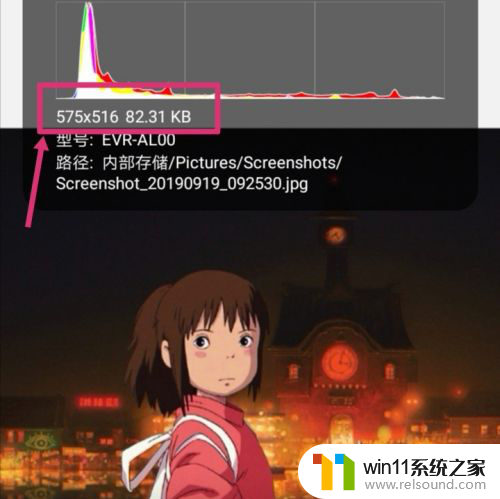
以上就是手机如何调整照片像素的全部内容,如果遇到这种情况,你可以按照以上步骤解决,操作非常简单快速,一步到位。
手机怎么调整照片像素 怎样在手机上调整图片像素大小相关教程
- 画图怎么改照片像素 如何使用画图工具调整图片的像素大小
- 怎么设置照片像素大小 win10照片像素修改方法
- 照片怎么打印小一点 打印图片时如何调整尺寸大小
- 怎么在word上放图片 Word中插入图片并任意调整位置
- 手机照片在哪里可以找到 手机图片保存在哪个文件夹
- 华为手机亮度怎么调到更暗一点 华为手机亮度调整教程
- 苹果13镜像怎么关闭 如何在iPhone13相机中关闭照片的镜像效果
- 手机联系人字体大小怎么调整 华为手机联系人字体大小设置方法
- 怎样把手机上的照片导到电脑上 导出手机相册照片到电脑的方法
- 怎么从icloud恢复照片到手机 iClould照片恢复到手机的简单方法
- 英伟达新一代AI芯片过热延迟交付?公司回应称“客户还在抢”
- 全球第二大显卡制造商,要离开中国了?疑似受全球芯片短缺影响
- 国外芯片漏洞频发,国产CPU替代加速,如何保障信息安全?
- 如何有效解决CPU温度过高问题的实用方法,让你的电脑更稳定运行
- 如何下载和安装NVIDIA控制面板的详细步骤指南: 一步步教你轻松完成
- 从速度和精度角度的 FP8 vs INT8 的全面解析:哪个更适合你的应用需求?
微软资讯推荐
- 1 英伟达新一代AI芯片过热延迟交付?公司回应称“客户还在抢”
- 2 微软Win11将为开始菜单/任务栏应用添加分享功能,让你的操作更便捷!
- 3 2025年AMD移动处理器规格曝光:AI性能重点提升
- 4 高通Oryon CPU有多强?它或将改变许多行业
- 5 太强了!十多行代码直接让AMD FSR2性能暴涨2倍多,性能提升神速!
- 6 当下现役显卡推荐游戏性能排行榜(英伟达篇)!——最新英伟达显卡游戏性能排名
- 7 微软发布Win11 Beta 22635.4440预览版:重构Windows Hello,全面优化用户生物识别体验
- 8 抓紧升级Win11 微软明年正式终止对Win10的支持,Win10用户赶紧行动
- 9 聊聊英特尔与AMD各自不同的CPU整合思路及性能对比
- 10 AMD锐龙7 9800X3D处理器开盖,CCD顶部无3D缓存芯片揭秘
win10系统推荐